SkyDrive ir dziļi integrēts sistēmā Windows 8.1 operētājsistēma. Windows 8.1 ļauj piekļūt un pārlūkot SkyDrive failus tieši no Windows Explorer, ļauj automātiski augšupielādēt kameras rullīti savā SkyDrive kontā, kā arī sinhronizēt darbvirsmas fonu un citus iestatījumus visā Windows 8.1 mašīnas.
Bet, lai izmantotu visas iepriekš minētās funkcijas, jāpierakstās, izmantojot Microsoft kontu. Tas ir, lai varētu piekļūt savam SkyDrive kontam operētājsistēmā Windows 8.1, jums jāpierakstās, izmantojot savu Microsoft kontu, un nevar piekļūt SkyDrive, izmantojot vietējo kontu.
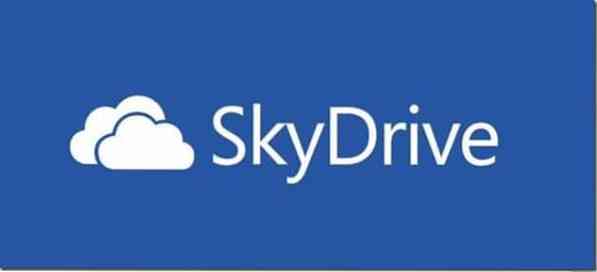
Oficiālā SkyDrive lietotne, kas tiek piegādāta ar Windows 8.Arī jums nepalīdz 1. Pēc palaišanas tā lūdz pārslēgties uz Microsoft kontu. Un, kā jūs droši vien zināt, SkyDrive darbvirsmas klients nedarbojas operētājsistēmā Windows 8.1.
Datoru lietotāji, kuri izmanto operētājsistēmu Windows 8.Lai piekļūtu saviem SkyDrive failiem, 1 vietējam kontam ir jāpārslēdzas uz Microsoft kontu vai jāizmanto tīmekļa pārlūks. Vai nebūtu labi, ja būtu iespējams piekļūt SkyDrive un pārlūkot to no Windows 8.1's Explorer ar vietējo kontu?
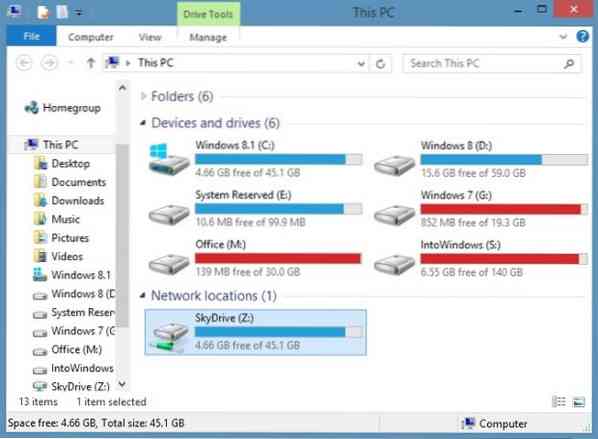
Lietotāji, kuri nevēlas pierakstīties ar Microsoft kontu un joprojām vēlas piekļūt saviem SkyDrive failiem tieši no Windows Explorer, priecāsies uzzināt, ka tagad Windows 8 var piekļūt SkyDrive failiem no Windows Explorer.1 ar nelielu risinājumu.
Vienkāršiem vārdiem sakot, lietotāji, kuri izmanto Windows 8.1 ar vietējo kontu var arī pievienot SkyDrive pārlūkprogrammai Windows Explorer un piekļūt failiem, neinstalējot trešo pušu rīkus.
Izpildiet zemāk sniegtos norādījumus, lai pievienotu SkyDrive kontu operētājsistēmai Windows 8.1 pētnieks un piekļūstiet saviem failiem tieši no Explorer.
1. darbība: Pierakstieties savā SkyDrive kontā, izmantojot tīmekļa pārlūkprogrammu, kas instalēta jūsu Windows 8.1 dators.
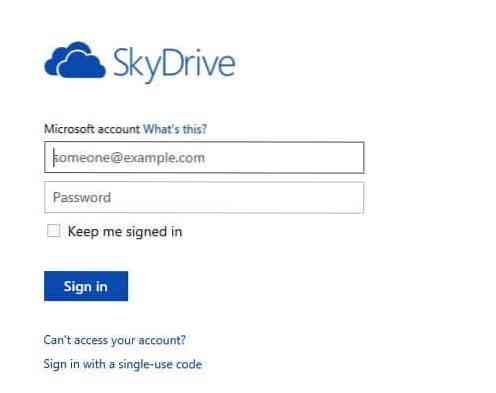
2. darbība: SkyDrive lapā ar peles labo pogu noklikšķiniet uz Faili kreisajā rūtī un pēc tam noklikšķiniet uz Kopēt saites atrašanās vietu (Firefox), Kopēt saites adresi (Chrome) vai Kopēt saīsni (Internet Explorer). Tādējādi URL tiks kopēts starpliktuvē Faili.
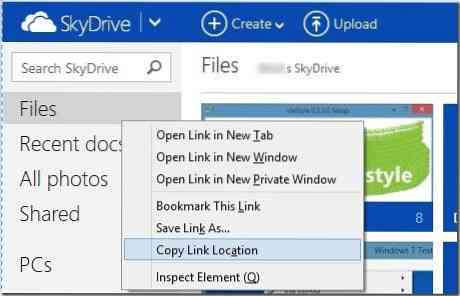
3. solis: Atveriet Notepad un ielīmējiet URL, kuru esat kopējis, veicot iepriekš minēto darbību. Dzēsiet visas URL rakstzīmes, izņemot pēdējās sešpadsmit rakstzīmes. Tas ir, piemēram, ja URL ir https: // skydrive.tiešraide.com /?mkt = lv-ASV # cid = 71xxxxxxxxxxxd8d, jums ir jāizdzēš viss, izņemot 71xxxxxxxxxxxd8d (pēdējās 16 rakstzīmes).
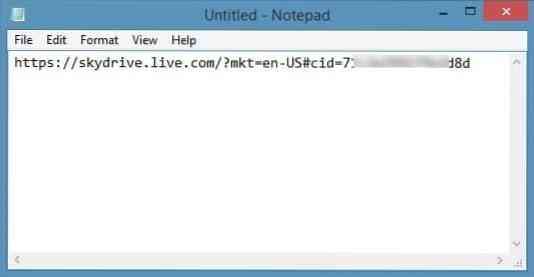
Tagad pievienojiet https: // d.dokumenti.tiešraide.tīkls/ līdz URL sākumam. Jūsu SkyDrive failu vietrādim URL tagad vajadzētu izskatīties šādi:
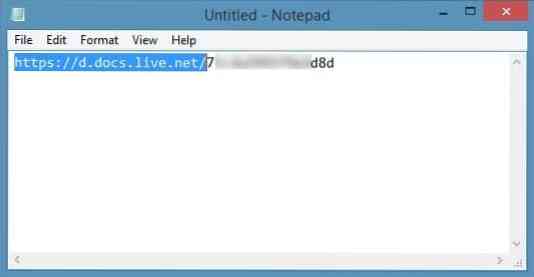
Kopējiet jauno URL.
3. solis: Pēc tam palaidiet Windows Explorer (šis dators). Varat ātri palaist Explorer, vienlaikus nospiežot Windows + E taustiņus.
4. solis: Kreisajā rūtī ar peles labo pogu noklikšķiniet uz Šis dators un pēc tam noklikšķiniet uz Kartes tīkla disks iespēja atvērt Map Network Drive vedni.
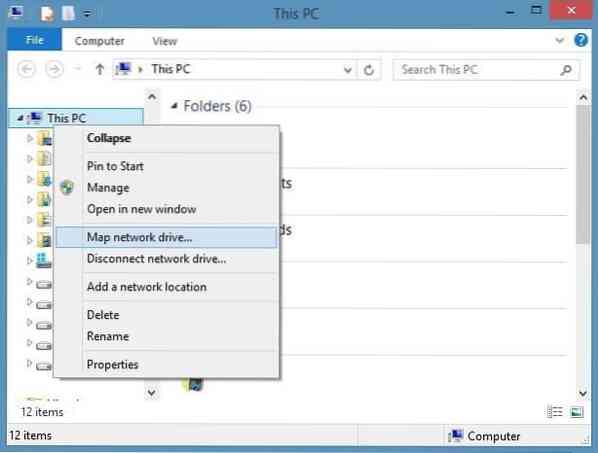
5. darbība: Šeit vednī atlasiet diska burtu, kuru vēlaties piešķirt SkyDrive, un pēc tam - Mape lodziņā ielīmējiet URL, kuru esat nokopējis 3. darbībā (URL, kuru esat ieguvis pēc ***** pievienošanas).
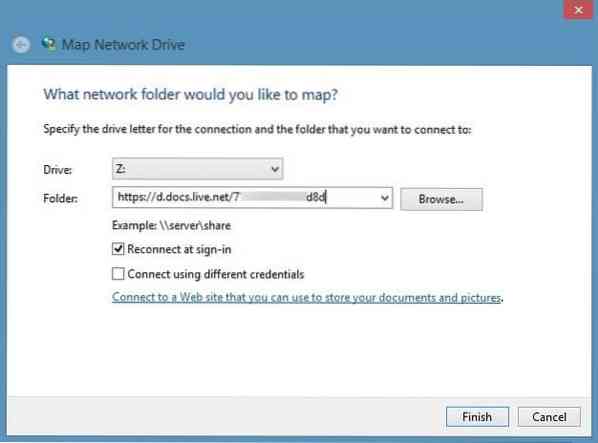
6. solis: Visbeidzot noklikšķiniet uz Pabeigt pogu. Ja tiek piedāvāts ievadīt savu lietotājvārdu un paroli, ierakstiet savu e-pasta adresi un paroli, kuru izmantojat, lai pierakstītos SkyDrive, un pēc tam noklikšķiniet uz pogas Labi. Tieši tā!
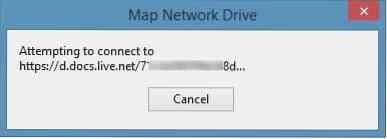
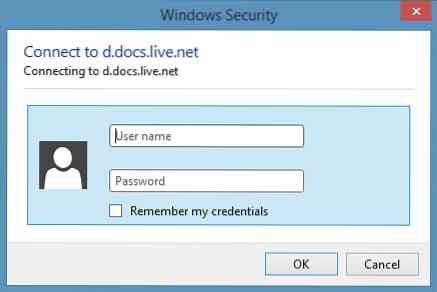
PIEZĪME. Ja mēģināt to izdarīt savā personālajā datorā, iespējams, vēlēsities iespējot opciju Atcerēties manus akreditācijas datus, lai nākamajā reizē neievadītu e-pastu un paroli.

Nesen kartētajam diskam, kurā ir viss jūsu SkyDrive fails, tagad vajadzētu parādīties šajā datorā (mans dators).
Kā mainīt SkyDrive mapes atrašanās vietu sistēmā Windows 8.1 ceļvedis varētu arī jūs interesēt.
Paldies Flgoo
 Phenquestions
Phenquestions


